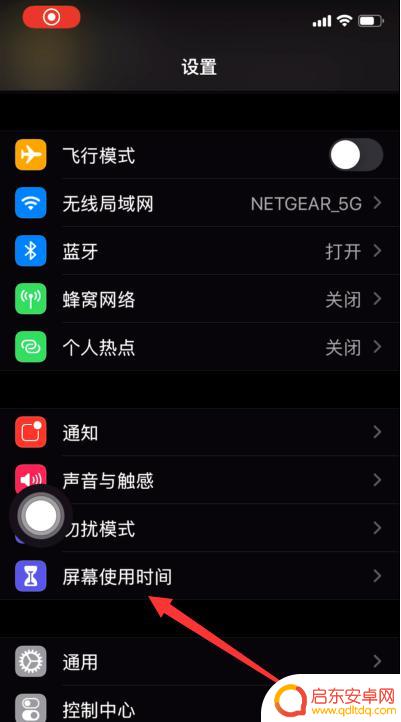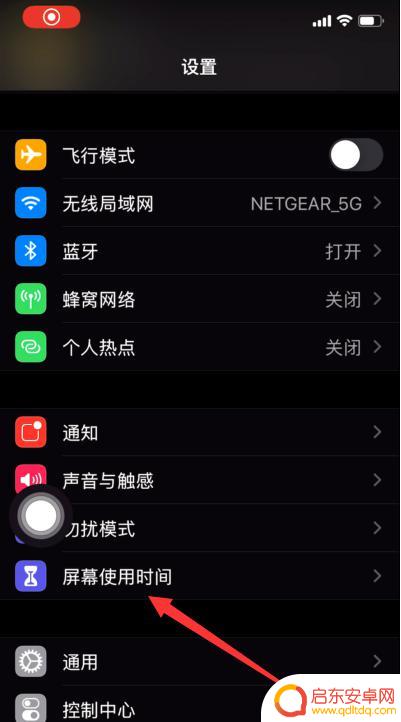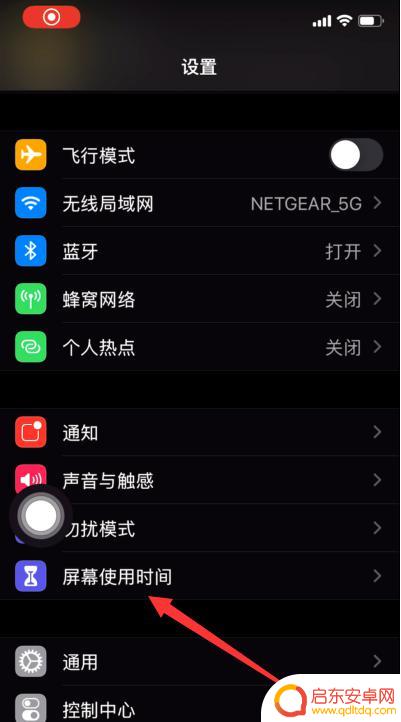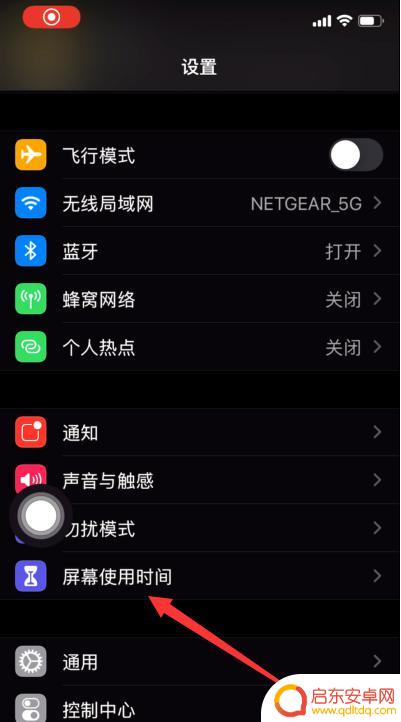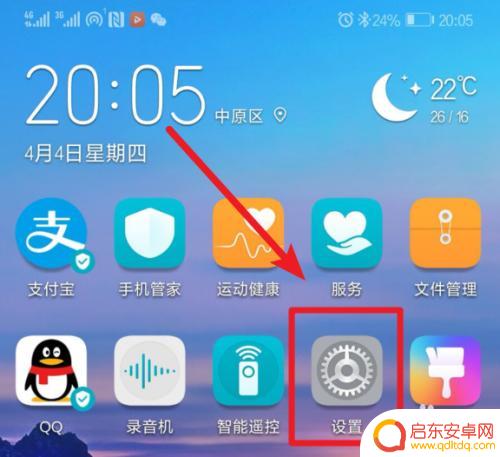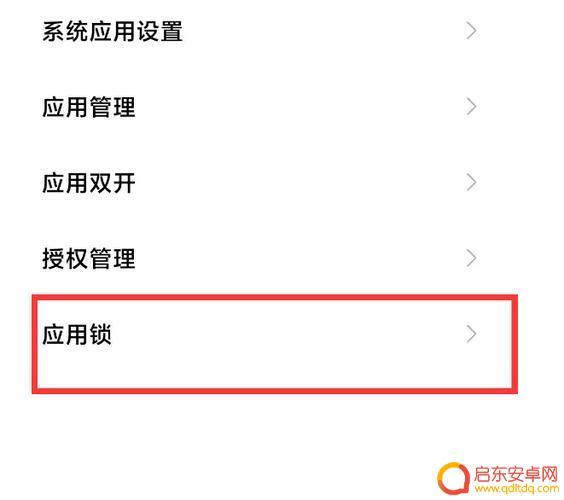苹果手机应用怎么加密码锁 苹果手机iPhone如何设置APP应用密码
在如今的数字时代,手机已经成为了我们生活中不可或缺的一部分,特别是苹果手机iPhone,其强大的功能和用户友好的界面,让它成为了众多人的首选。随着手机应用的不断增加和个人隐私的重要性日益凸显,我们有必要为我们的手机应用添加密码锁,以保护个人信息的安全。苹果手机应用如何加密码锁?如何设置APP应用密码?让我们一起来探索吧!
苹果手机iPhone如何设置APP应用密码
具体步骤:
1.首先打开手机【设置】
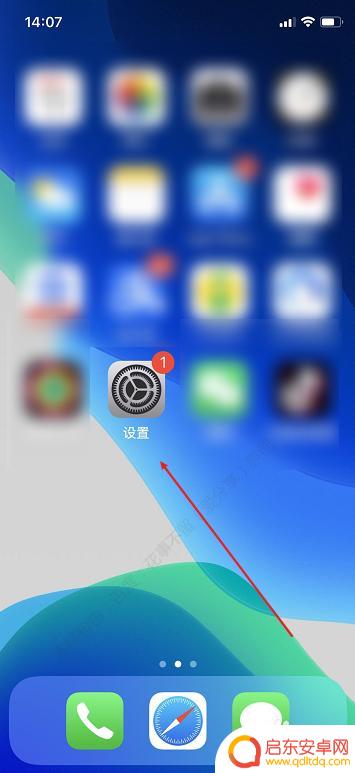
2.点击【为屏幕使用时间设置密码】
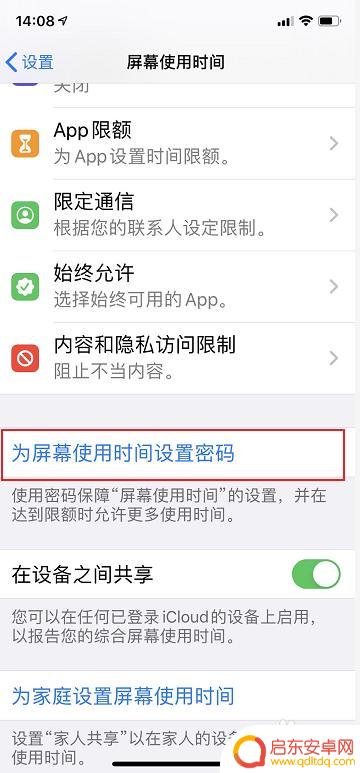
3.设置【使用密码】
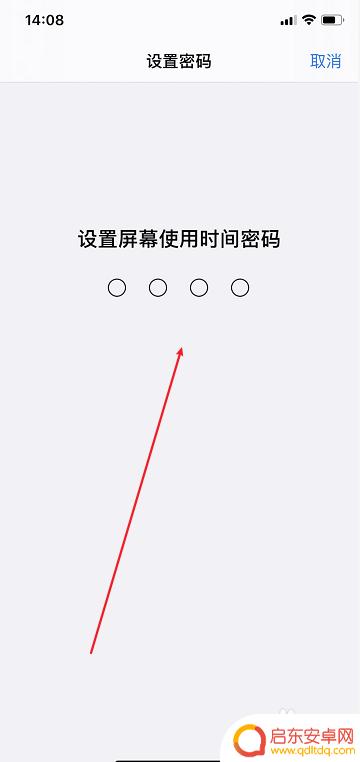
4.点击【APP限额】
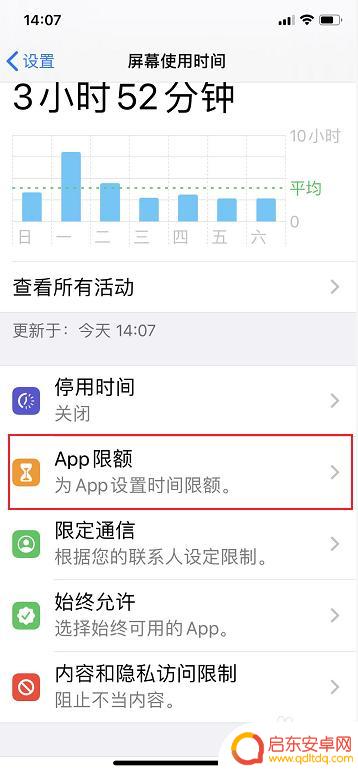
5.点击【添加限额】
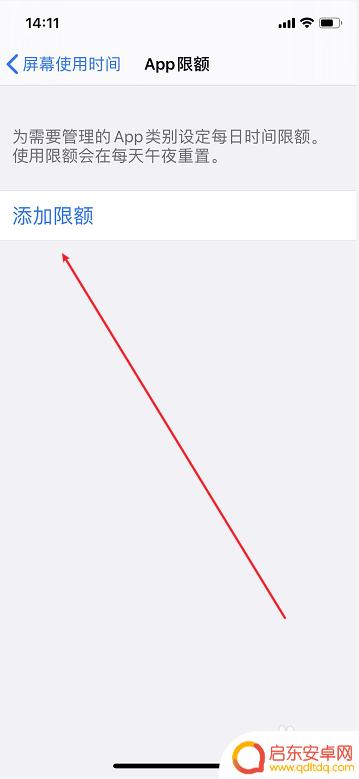
6.选择需要设置使用密码的【APP应用】
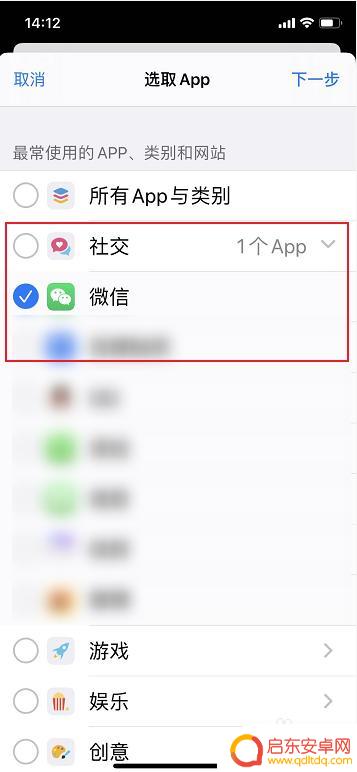
7.设置时间(例如:1分钟),点击【添加】
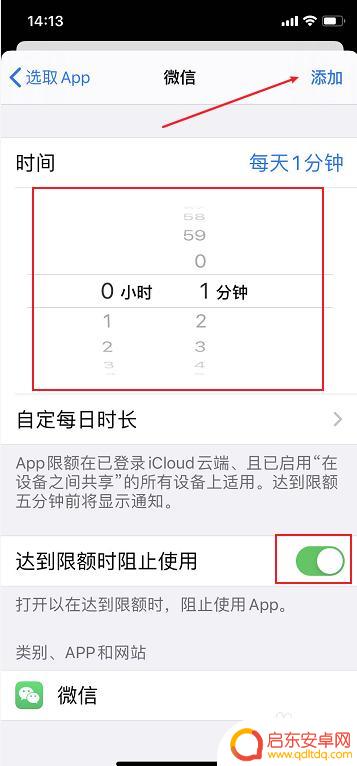
8.在打开APP的时候,就会提示输入密码了!
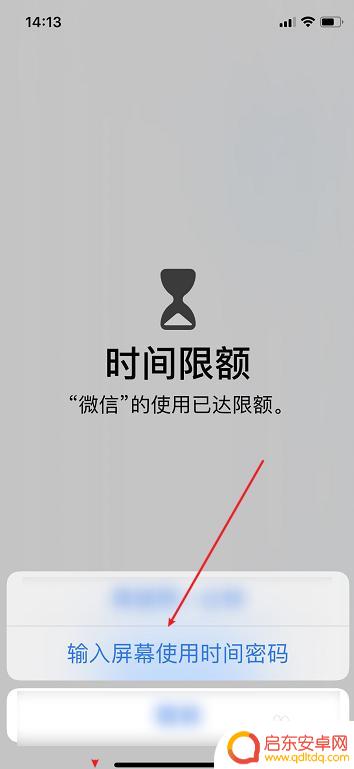
以上就是如何在苹果手机应用中添加密码锁的全部内容,如果有不明白的用户,可以按照小编的方法来操作,希望能够帮助到大家。
相关教程
-
苹果手机怎么加应用锁 苹果iPhone手机如何设置APP锁密码
苹果手机的应用锁功能可以帮助用户更好地保护个人隐私和数据安全,苹果iPhone手机设置APP锁密码的方法非常简单,只需进入设置-通用-限制密码,然后选择开启限制密码并设置一个密...
-
怎样锁app苹果手机 苹果iPhone手机如何设置APP密码锁
在日常生活中,我们经常会使用手机来处理各种私密信息和数据,如银行卡信息、个人照片等,为了保护这些信息的安全,我们经常会设置密码锁来保护手机中的应用程序。尤其是在苹果iPhone...
-
苹果手机怎么加入应用锁 苹果iPhone手机如何设置应用程序锁定密码
苹果手机怎么加入应用锁?苹果iPhone手机如何设置应用程序锁定密码?在现代社会中,手机已经成为我们生活不可或缺的一部分,为了保护个人隐私和数据安全,许多人希望能够对手机上的应...
-
苹果手机如何设置密码锁应用 苹果iPhone手机APP锁设置方法
苹果手机是一款功能强大的智能手机,为了保护个人隐私和数据安全,设置密码锁是必不可少的,在苹果iPhone手机上设置应用锁可以有效保护隐私信息,防止未经授权的人员访问您的应用程序...
-
怎么解除应用锁华为手机 华为手机应用锁密码怎么取消
在日常使用华为手机时,我们可能会设置应用锁密码来保护个人隐私和数据安全,有时候我们可能会忘记应用锁密码或者想要取消应用锁。怎么解除应用锁华为手机上的密码呢?取消应用锁密码又该怎...
-
如何给手机设置上应用锁(如何给手机设置上应用锁密码)
大家好,今天本篇文章就来给大家分享如何给手机设置上应用锁,以及如何给手机设置上应用锁密码对应的知识和见解,希望对各位有所帮助,不要忘了收藏本站喔。1给手机应用加密,在哪可以设置?...
-
手机access怎么使用 手机怎么使用access
随着科技的不断发展,手机已经成为我们日常生活中必不可少的一部分,而手机access作为一种便捷的工具,更是受到了越来越多人的青睐。手机access怎么使用呢?如何让我们的手机更...
-
手机如何接上蓝牙耳机 蓝牙耳机与手机配对步骤
随着技术的不断升级,蓝牙耳机已经成为了我们生活中不可或缺的配件之一,对于初次使用蓝牙耳机的人来说,如何将蓝牙耳机与手机配对成了一个让人头疼的问题。事实上只要按照简单的步骤进行操...
-
华为手机小灯泡怎么关闭 华为手机桌面滑动时的灯泡怎么关掉
华为手机的小灯泡功能是一项非常实用的功能,它可以在我们使用手机时提供方便,在一些场景下,比如我们在晚上使用手机时,小灯泡可能会对我们的视觉造成一定的干扰。如何关闭华为手机的小灯...
-
苹果手机微信按住怎么设置 苹果手机微信语音话没说完就发出怎么办
在使用苹果手机微信时,有时候我们可能会遇到一些问题,比如在语音聊天时话没说完就不小心发出去了,这时候该怎么办呢?苹果手机微信提供了很方便的设置功能,可以帮助我们解决这个问题,下...